依照前3篇文章做法,自製LoRA模型前置作業都做好後,本篇就要正式訓練LoRA模型了!如果在訓練過程發現電腦效能不佳跑不動,本篇也會介紹一個線上平台,可以直接訓練LoRA,進行AI繪圖。
Source model(源模型)選單設定
1.選到Dreambooth LoRA選單,將模型快速選取改成custom自訂義
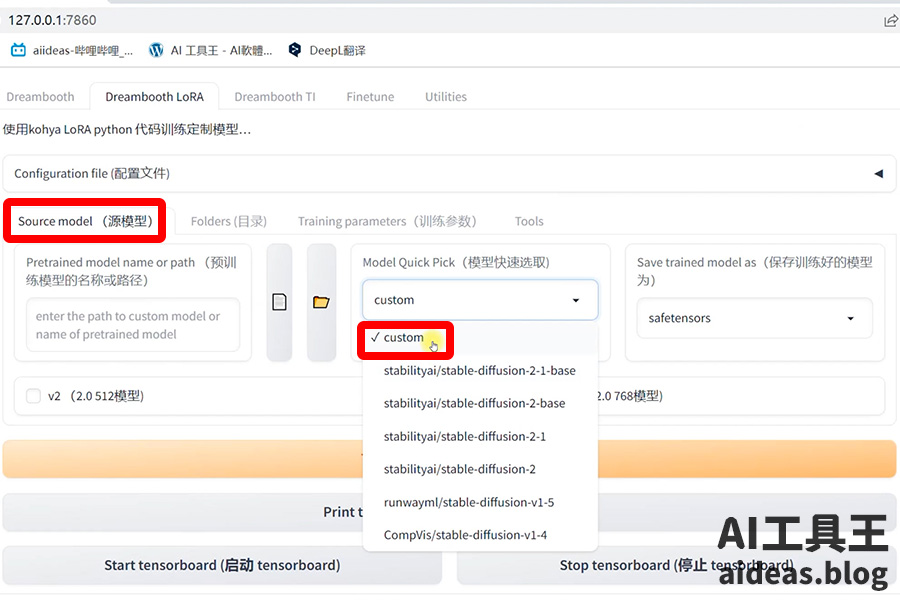
2.選到文件圖示,載入想要預先訓練LoRA模型的大模型
載入模型的的路徑可以直接去Stable Diffusion webUI抓取。
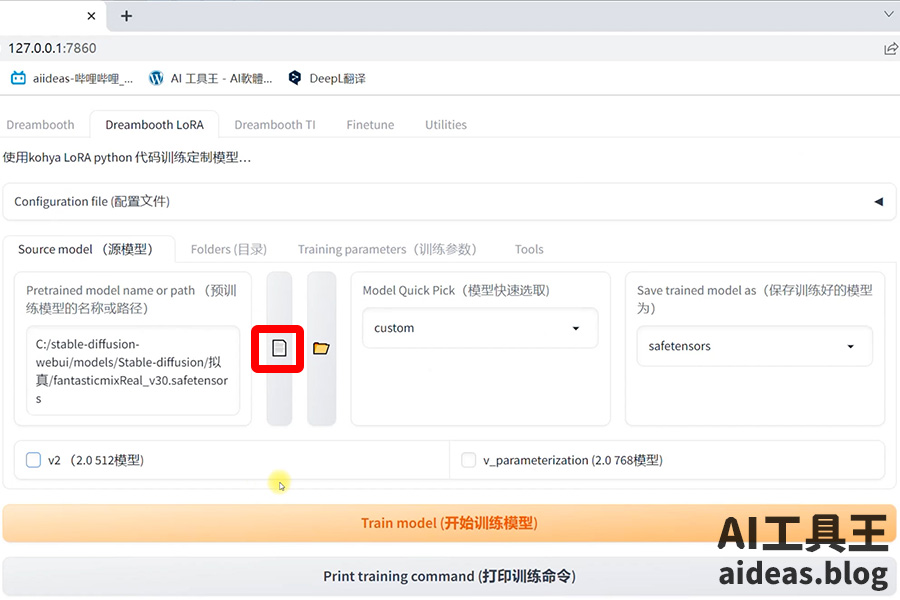
FOLDERS(目錄)選單設定
選到FOLDERS選單,設置檔案存放位置、模型名稱
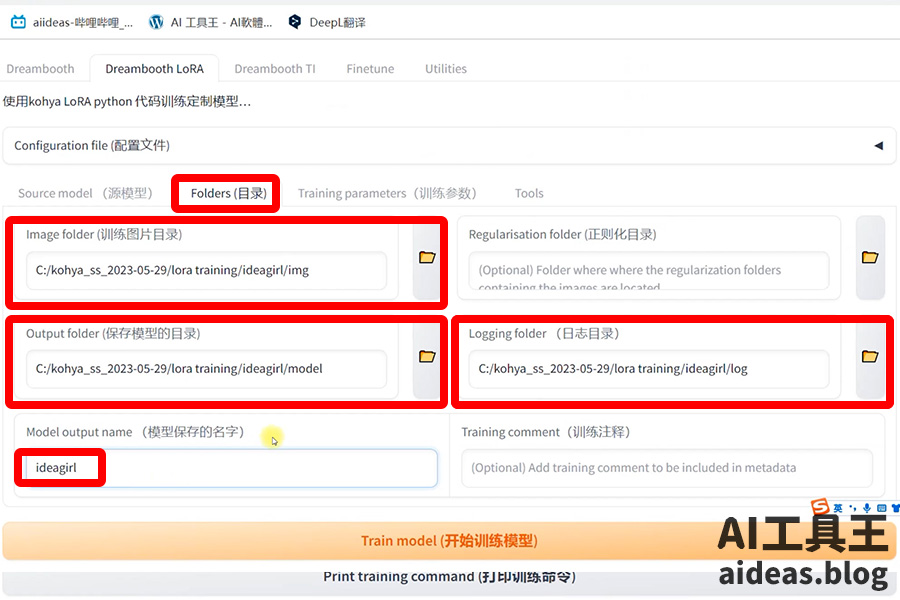
Training parameters(訓練參數)選單設定
將圖片寬高像素改成上傳圖片尺寸,其它參數按照原本設定,按下Train model開始訓練模型。
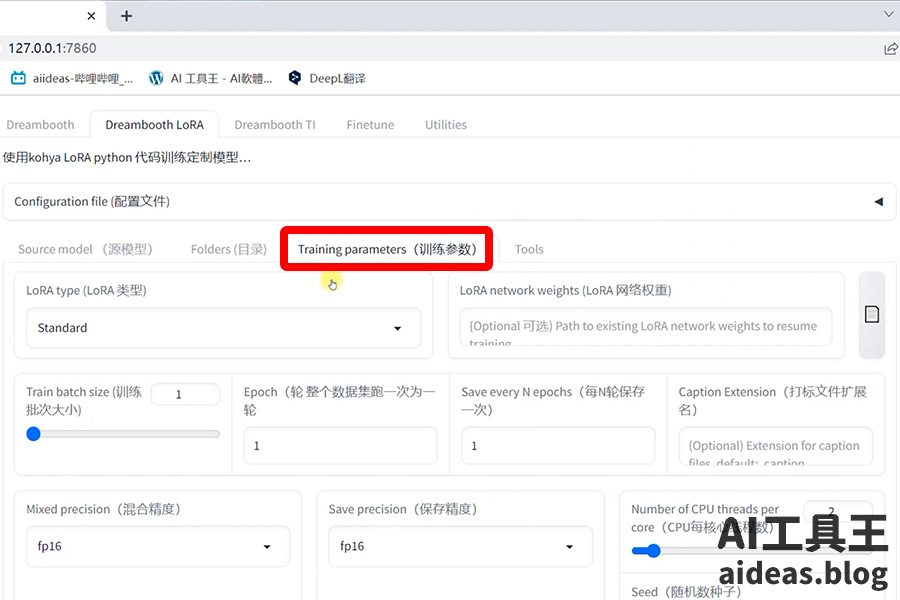
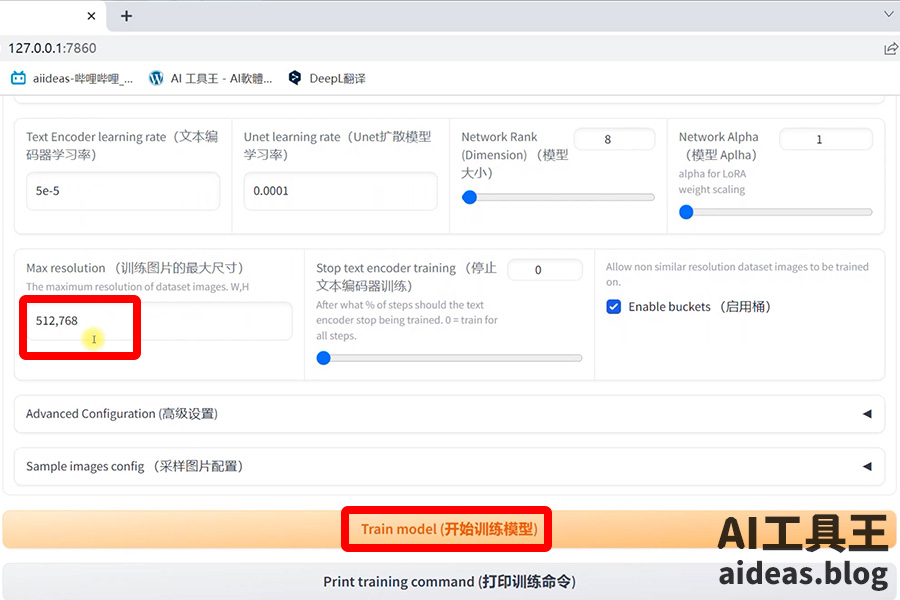
開啟Windows PowerShell,畫面顯示100%即表示完成。
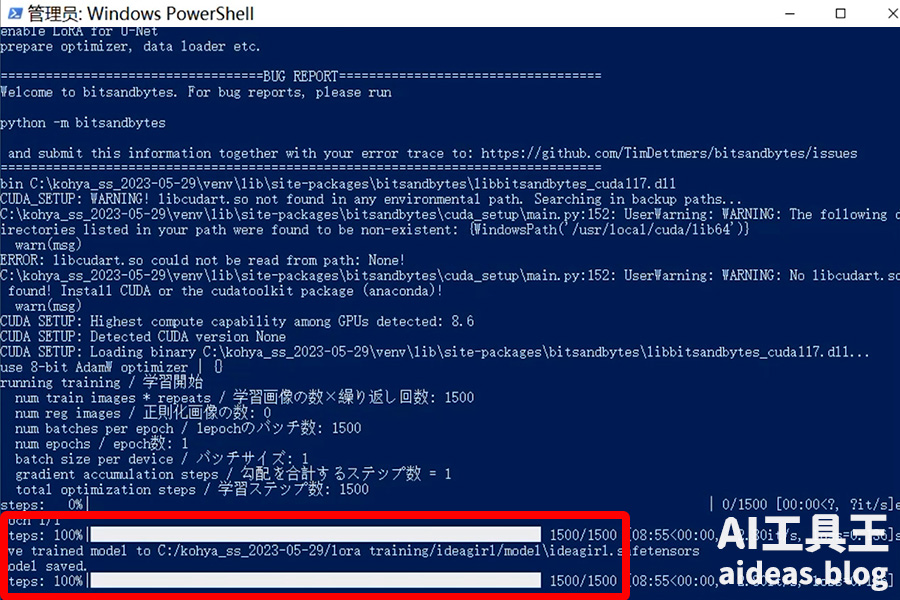
如何將LoRA模型匯入Stable Diffusion WebUI
在我們新建的model資料夾裡就會看到剛剛自製的LoRA模型,把它複製到Stable Diffusion WebUI的model資料夾,再選到lora資料夾貼上,之後開啟Stable Diffusion webUI就可以套用這個自製的LoRA模型囉!
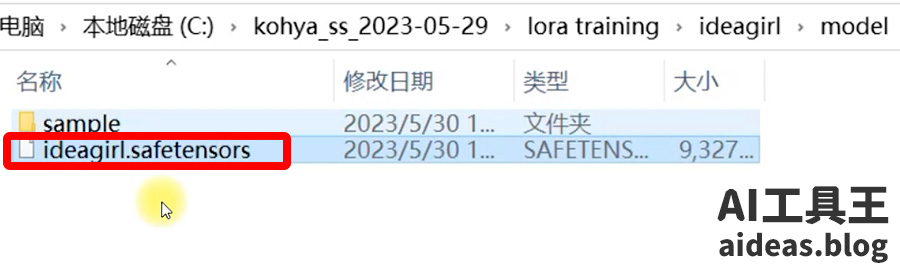
舊電腦也可以在線上平台用Stable Diffusion AI繪圖
如果你電腦的配備等級比較低,跑不動Stable Diffusion,或是不想花時間安裝AI繪圖軟體,可以直接在青椒雲平台上繪圖,它已經安裝好Stable Diffusion WebUI和自製LoRA需要用到的kohya ss,LoRA系列教學我就是用青椒雲平台繪製的。
目前註冊青椒雲平台需要大陸的手機號碼和大陸的身分證或是台胞證,廠商有安排讓台灣的朋友們更方便註冊的方式,如果有大陸手機和台胞證的朋友可以先試用看看。廠商會這麼嚴謹要實名制註冊是在保護正常操作的使用者,避免有惡意的使用者在平台上不正當操作。
AI IDEAS有幫大家爭取到免費試用,過了試用期一小時也只需要人民幣2.5元,比起自己花錢組一台高階的新電腦還要划算。
【試用青椒雲平台連結】點我註冊試用
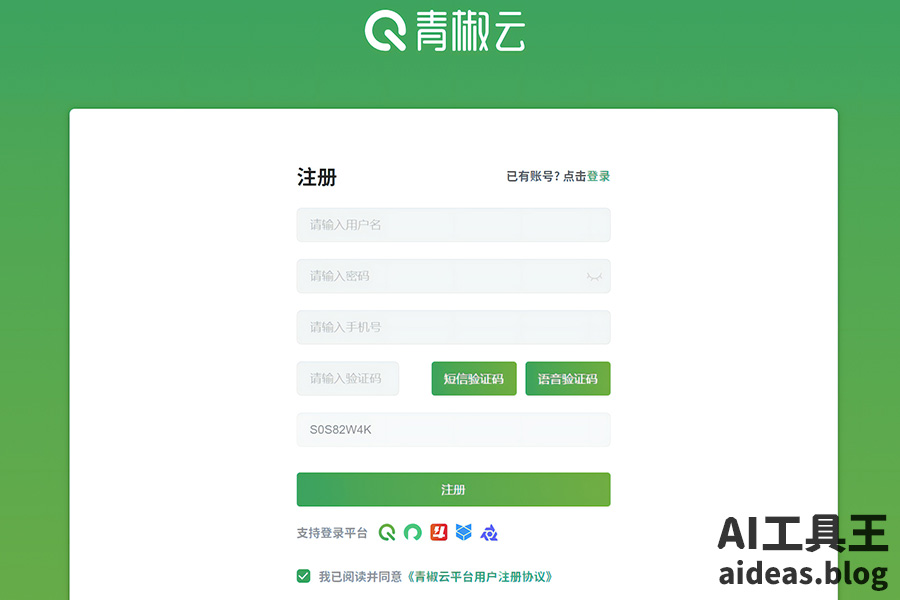
青椒雲線上平台Stable Diffusion AI繪圖操作說明
1.點選stable-diffusion.bat。
2.開啟Google Chrome,稍等1分鐘會自動跳出SD網頁。
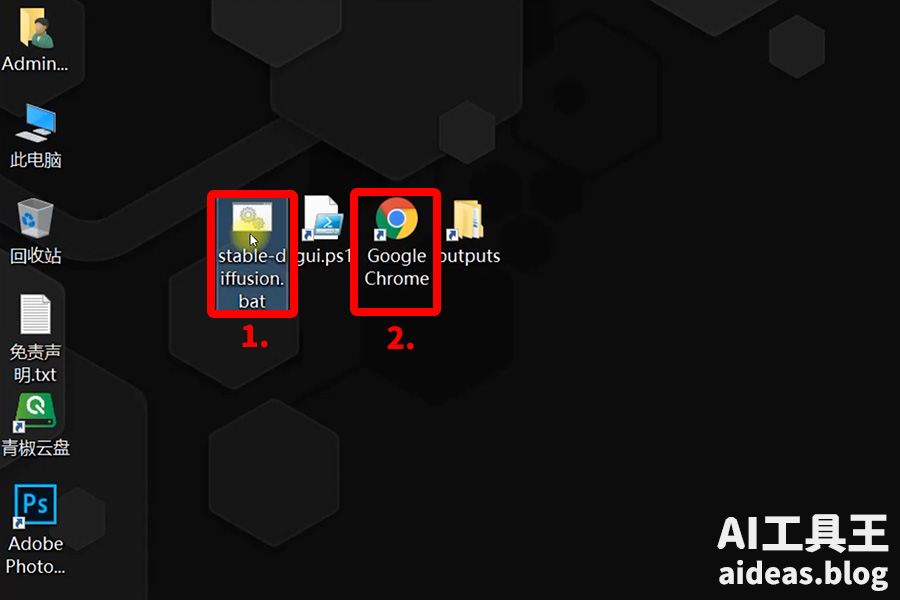
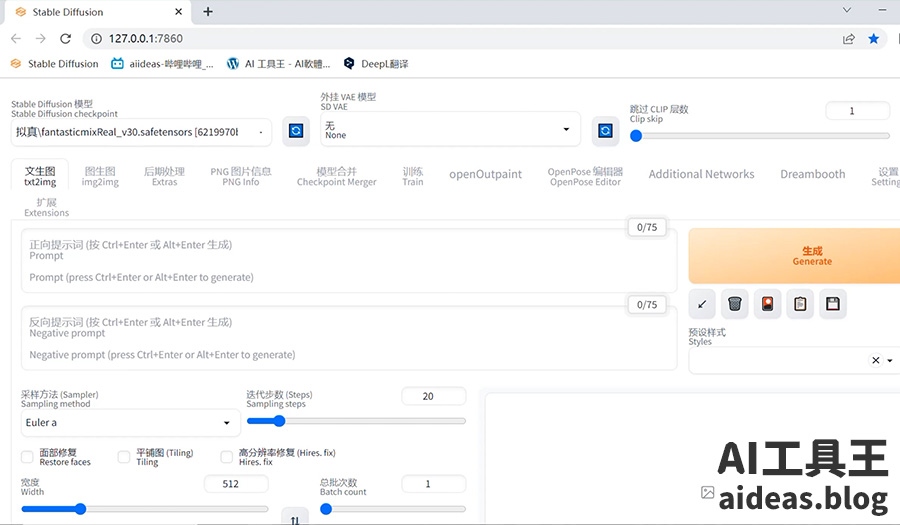
青椒雲線上平台自製LoRA模型操作說明
1.對gui.ps1按”右鍵”,點選”使用PowerShell運行”。
2.開啟Google Chrome,稍等1分鐘會跳出操作網頁。
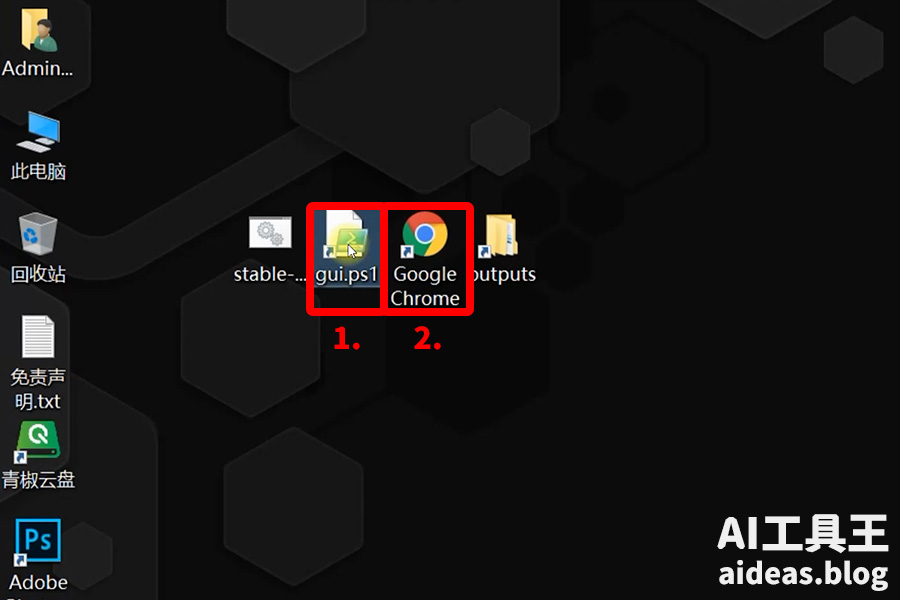
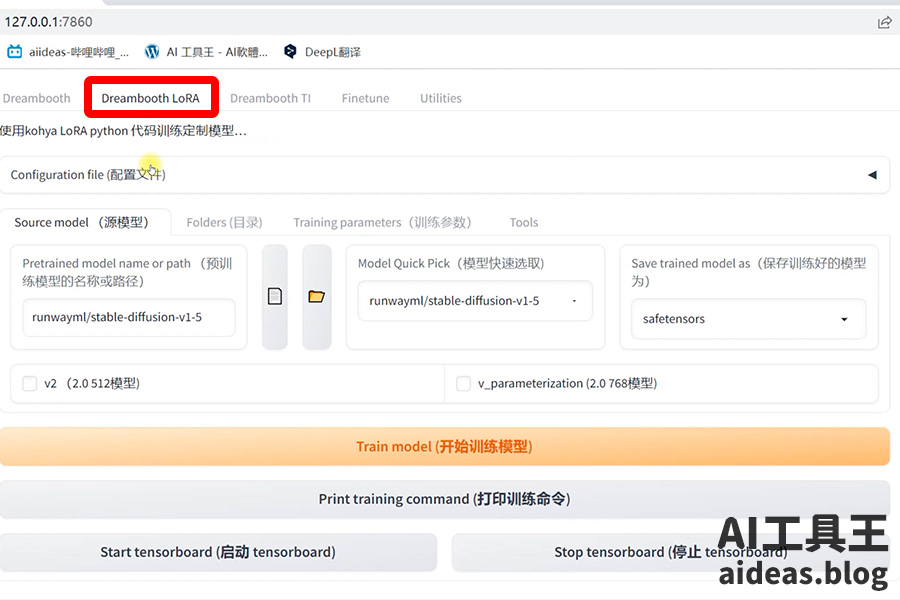
自製LoRA模型教學影片
Stable Diffusion AI繪圖教學系列文章

自製LoRA模型1(全4集),安裝kohya ss

自製LoRA模型2(全4集),訓練圖片檔案設定

自製LoRA模型3(全4集),生成圖片提示詞

Stable Diffusion AI繪圖懶人包

Stable Diffusion AI繪圖 LoRA模型推薦


